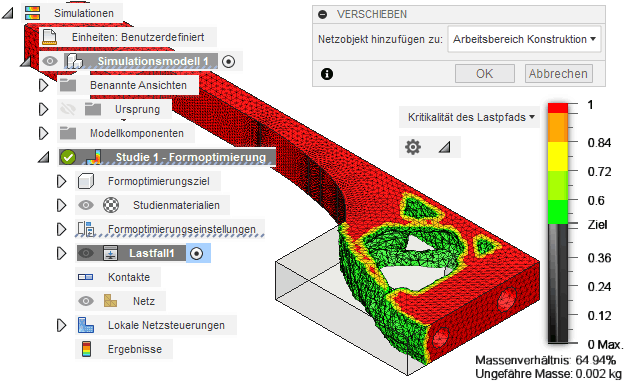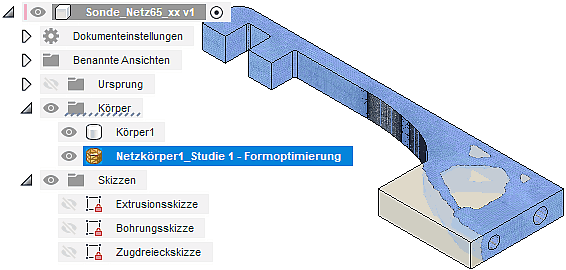Software: FEM - Tutorial - Topologie-Optimierung - Ergebnis-Netzkoerper - Simulation: Unterschied zwischen den Versionen
KKeine Bearbeitungszusammenfassung |
KKeine Bearbeitungszusammenfassung |
||
| Zeile 7: | Zeile 7: | ||
* '''''Wichtig'':''' Der Regler an der Legende für die "Kritikalität des Lastpfades" muss exakt auf dem Ziel-Massenverhältnis stehen, damit das zugehörige Netz benutzt wird! | * '''''Wichtig'':''' Der Regler an der Legende für die "Kritikalität des Lastpfades" muss exakt auf dem Ziel-Massenverhältnis stehen, damit das zugehörige Netz benutzt wird! | ||
* '''''Ergebnisse > Ergebniswerkzeuge > Verschieben''''' öffnet den Dialog für das Verschieben des Netzobjektes. | * '''''Ergebnisse > Ergebniswerkzeuge > Verschieben''''' öffnet den Dialog für das Verschieben des Netzobjektes. | ||
* Da wir vor einer Belastungsanalyse das Netzobjekt in einen Volumenkörper überführen und etwas nachbearbeiten müssen, wählen wir die Option "'''Arbeitsbereich Konstruktion'''"<div align="center">[[Bild:Software_FEM_-_Tutorial_-_Topologie-Optimierung_Fusion-Formoptimierung-Ergebnisnetz65_verschieben.gif|.]]</div> | * Da wir vor einer Belastungsanalyse das Netzobjekt in einen Volumenkörper überführen und etwas nachbearbeiten müssen, wählen wir die Option "'''Arbeitsbereich Konstruktion'''": | ||
<div align="center">[[Bild:Software_FEM_-_Tutorial_-_Topologie-Optimierung_Fusion-Formoptimierung-Ergebnisnetz65_verschieben.gif|.]]</div> | |||
* Das Verschieben erstellt aus Ergebnissen der Formoptimierung einen Netzkörper. Dieser Netzkörper kann mit den Modellierungswerkzeugen bearbeitet werden. | * Das Verschieben erstellt aus Ergebnissen der Formoptimierung einen Netzkörper. Dieser Netzkörper kann mit den Modellierungswerkzeugen bearbeitet werden. | ||
* Nach dem Verschieben wechselt das Programm automatisch in den Arbeitsbereich "Konstruktion" (was eine Weile dauern kann!), wo das Netzobjekt die ursprüngliche Modell-Geometrie überlagert. | * Nach dem Verschieben wechselt das Programm automatisch in den Arbeitsbereich "Konstruktion" (was eine Weile dauern kann!), wo das Netzobjekt die ursprüngliche Modell-Geometrie überlagert. | ||
'''''Achtung'':''' | '''''Achtung'':''' | ||
* Die bisherige Konstruktionsdatei "'''Sonde_Leichtbau_xx'''" soll für weitere Optimierungen im Ausgangszustand erhalten bleiben. Deshalb arbeiten wir im Folgenden mit einer Kopie weiter ('''''Datei > Speichern unter > Sonde_Netz65_xx''''' im gleichen Ordner):<div align="center">[[Bild:Software_FEM_-_Tutorial_-_Topologie-Optimierung_Fusion-Formoptimierung- | * Die bisherige Konstruktionsdatei "'''Sonde_Leichtbau_xx'''" soll für weitere Optimierungen im Ausgangszustand erhalten bleiben. Deshalb arbeiten wir im Folgenden mit einer Kopie weiter ('''''Datei > Speichern unter > Sonde_Netz65_xx''''' im gleichen Ordner):<div align="center">[[Bild:Software_FEM_-_Tutorial_-_Topologie-Optimierung_Fusion-Formoptimierung-Ergebnisnetz65_in_Konstruktion.gif|.]]</div> | ||
* Die Geometrie des Original-Bauteils "Körper1" kann man ausblenden, weil wir im Weiteren nur die optimierte Form bearbeiten. | |||
Zuerst sollte man Verständnis dafür entwickeln, dass es sich bei einem Netzkörper um einen Hohlkörper mit einer vernetzten Hülle der Dicke=0 handelt: | |||
* '''''Prüfen > Schnittanalyse''''' mit Wahl der XY-Ursprungebene ..... | |||
| Zeile 21: | Zeile 25: | ||
Dazu vorbereitend einige Stichpunkte, welche noch detailliert ausgearbeitet werden: | Dazu vorbereitend einige Stichpunkte, welche noch detailliert ausgearbeitet werden: | ||
Version vom 1. Juli 2020, 10:39 Uhr
Für eine schnelle Analyse der Belastbarkeit eines optimierten Bauteils ist eine Nachkonstruktion sehr aufwändig und meist auch zu stark vereinfachend. Deshalb soll hier ein Weg der (fast) direkten Simulation auf Grundlage des Ergebnis-Netzkörpers der Optimierung gezeigt werden.
Die mögliche Vorgehensweise wird im Folgenden am Beispiel der komplexesten Lösung demonstriert, die durch die schrittweise Erhöhung der anzustrebenden Zielmasse auf 65 % entstand:
- Wichtig: Der Regler an der Legende für die "Kritikalität des Lastpfades" muss exakt auf dem Ziel-Massenverhältnis stehen, damit das zugehörige Netz benutzt wird!
- Ergebnisse > Ergebniswerkzeuge > Verschieben öffnet den Dialog für das Verschieben des Netzobjektes.
- Da wir vor einer Belastungsanalyse das Netzobjekt in einen Volumenkörper überführen und etwas nachbearbeiten müssen, wählen wir die Option "Arbeitsbereich Konstruktion":
- Das Verschieben erstellt aus Ergebnissen der Formoptimierung einen Netzkörper. Dieser Netzkörper kann mit den Modellierungswerkzeugen bearbeitet werden.
- Nach dem Verschieben wechselt das Programm automatisch in den Arbeitsbereich "Konstruktion" (was eine Weile dauern kann!), wo das Netzobjekt die ursprüngliche Modell-Geometrie überlagert.
Achtung:
- Die bisherige Konstruktionsdatei "Sonde_Leichtbau_xx" soll für weitere Optimierungen im Ausgangszustand erhalten bleiben. Deshalb arbeiten wir im Folgenden mit einer Kopie weiter (Datei > Speichern unter > Sonde_Netz65_xx im gleichen Ordner):
- Die Geometrie des Original-Bauteils "Körper1" kann man ausblenden, weil wir im Weiteren nur die optimierte Form bearbeiten.
Zuerst sollte man Verständnis dafür entwickeln, dass es sich bei einem Netzkörper um einen Hohlkörper mit einer vernetzten Hülle der Dicke=0 handelt:
- Prüfen > Schnittanalyse mit Wahl der XY-Ursprungebene .....
===>> Der folgende Abschnitt wird zur Zeit erarbeitet !!!
Dazu vorbereitend einige Stichpunkte, welche noch detailliert ausgearbeitet werden:
Autodesk Fusion 360 enthält eine Reihe von vorab veröffentlichte Funktionen, welche man bei Bedarf für die persönliche Nutzung aktivieren kann. Dazu gehören auch die Möglichkeiten zur Bearbeiten von Netzkörpern.
Netz-Arbeitsbereich aktivieren: unter Nutzer-Button > Voreinstellungen > Vorschaufunktionen
- Fügt einen neuen Netz-Arbeitsbereich mit Werkzeugen zum Bearbeiten und Reparieren von Netzkörpern hinzu.
- Fügt außerdem zwei neue Skizzierwerkzeuge für Reverse Engineering hinzu, sodass Querschnitte eines Netzes erstellt und daraus Skizzierprofile generiert werden können.
Nach einer Reduktion der Netz-Komplexität auf unter 10000 Elementen kann eine Konvertierung des Netz-(Hüll)Körpers in einen echten (Voll-)Körper (B-REP) erfolgen